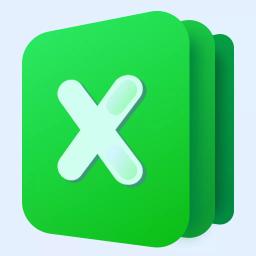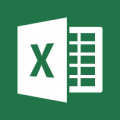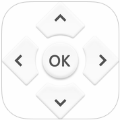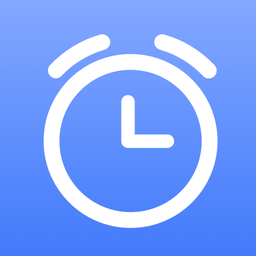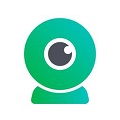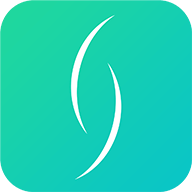Excel怎么设置数字为固定长度 Excel单元格数据为固定长度的设置方法
时间:2022-06-20
Excel怎么设置数字为固定长度?Excel单元格数据为固定长度让用户处理数据更加方便,看起来一目了然,下面就是小编带来的Excel单元格数据为固定长度的设置方法,快来看看吧!
Excel单元格数据为固定长度的设置方法
打开一个“商品记录表”,含有“商品编码”、“商品名称”及“库存数量”,我们现在需要设置录入的商品编码为6位数据。
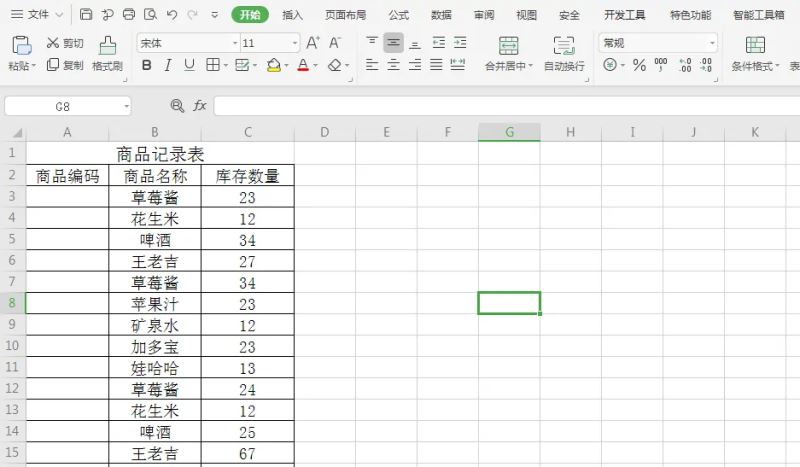
单击选中“商品编码”列下多有单元格。
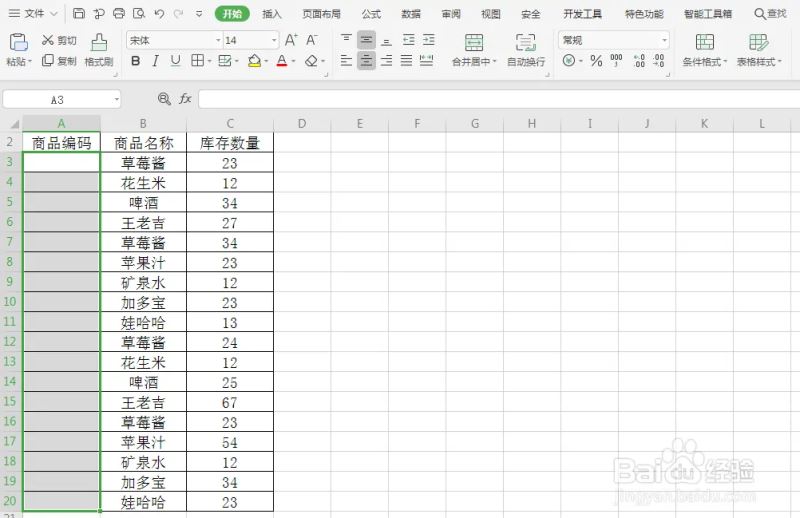
选择工具栏上的数据——有效性,然后单击有效性下拉列表选择“有效性”。
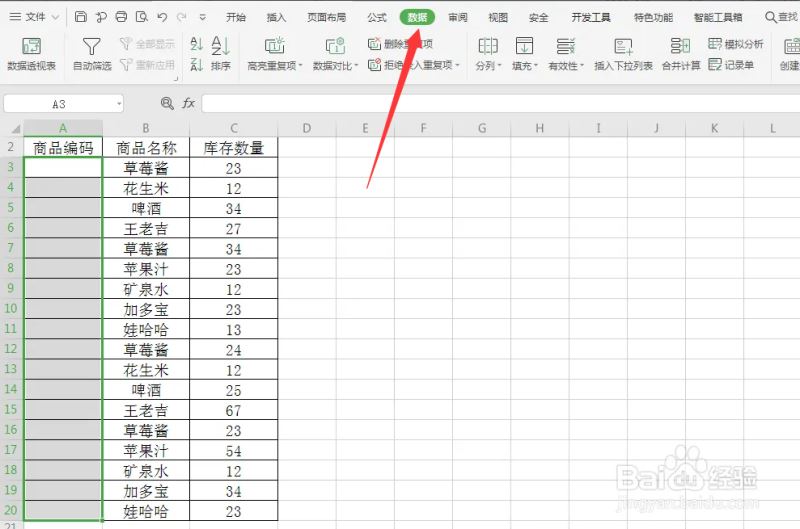
在出现的数据有效性对话框设置项下,允许下拉列表中选择“自定义”,然后在公式文本框中输入“=LEN(A3:A20)=6”.
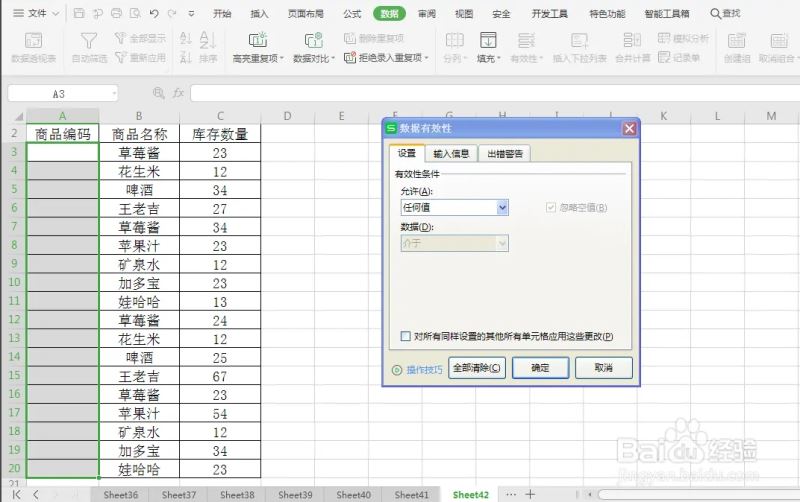
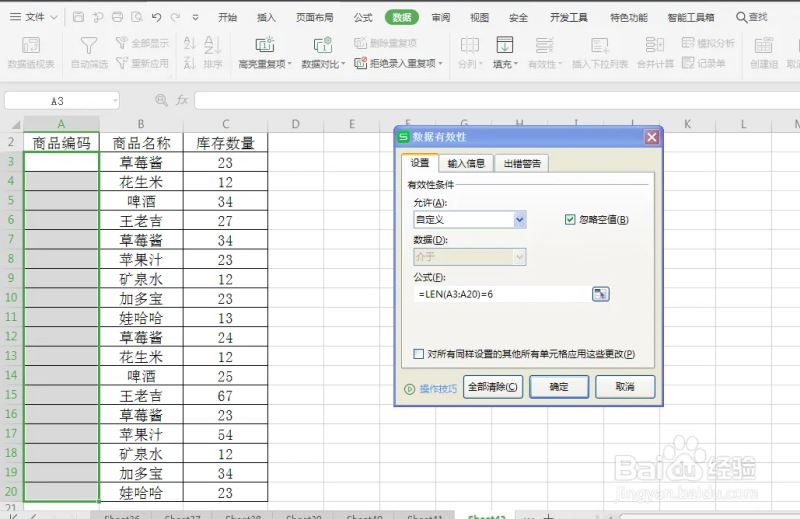
接着单击选中出错警告项,然后在错误信息下的文本框中输入“请输入6位数字”,然后单击确定。
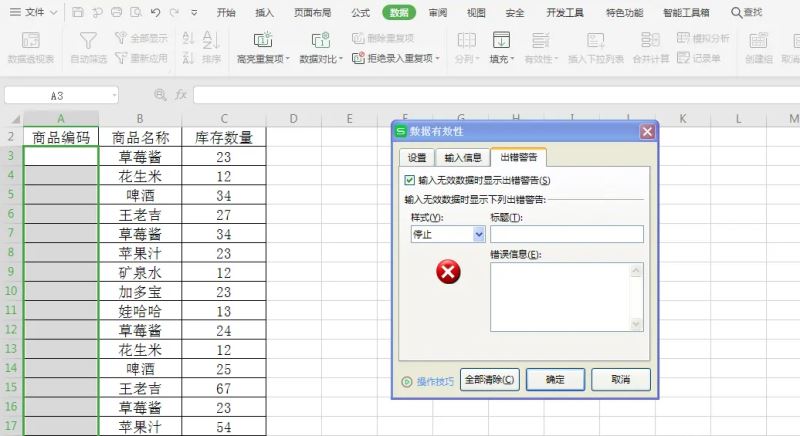
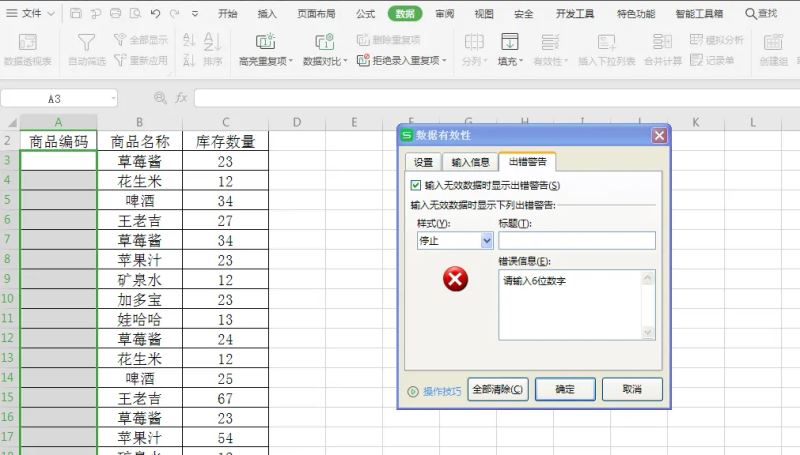
当我们在“商品编码”列下录入5位数字时,表格中就会出现错误提示。如图所示

以上就是小编为大家带来的软件教程了!更过好玩的游戏请关注:11ba游戏下载站你想要的,想不到的我们都应有尽有!
相关阅读
更多
- excel强制换行和自由换行有什么区别 excel强制换行和自由换行区别介绍 08.01
- excel数字下拉递增怎么设置 excel设置数字下拉递增方法 07.29
- excel怎么选取特定数字求和 excel选中特定数字求和的方法 07.19
- excel怎么突出显示重复值 excel设置突出显示重复出现数值的方法 07.13
- excel怎么锁定行列不动 excel锁定行列不动方法 07.11
- excel怎样批量求乘积 excel批量求乘积公式方法 07.08
- excel表格怎么自动汇总数据 excel表格自动汇总数据 07.06
- excel表格边框线怎么设置粗细 excel表格边框线设置粗细方法 07.05
- excel可以转换成word吗 excel转换成word方法 07.05
- excel筛选被锁定了怎么取消 excel筛选被锁定了取消方法 07.04
- excel如何自动求差 excel自动求差方法 07.04
- Excel2021怎么与其他人共享工作簿 Excel2021与他人共享工作簿教程 07.04
猜你喜欢
更多
-

- Excel表格文档编辑app官方版 v1.1
- 类型:系统助手
- 大小:57.09MB
-

- Excel在线编辑
- 类型:办公工具
- 大小:25.87MB
-

- Excel文件查看器
- 类型:办公工具
- 大小:55.68MB
-
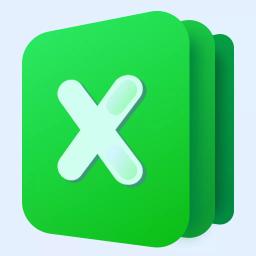
- excel表格制作
- 类型:办公工具
- 大小:50.56MB
-

- Excel手机表格极速版
- 类型:办公工具
- 大小:47.76MB
-

- Excel表格编辑
- 类型:办公工具
- 大小:55.53MB
-

- Excel表格备忘录
- 类型:系统助手
- 大小:13.05MB
-

- Microsoft Excel
- 类型:办公学习
- 大小:70.41MB
-
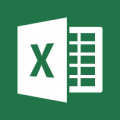
- MicrosoftExcel 16.0.12827.20140
- 类型:办公工具
- 大小:52.3MB
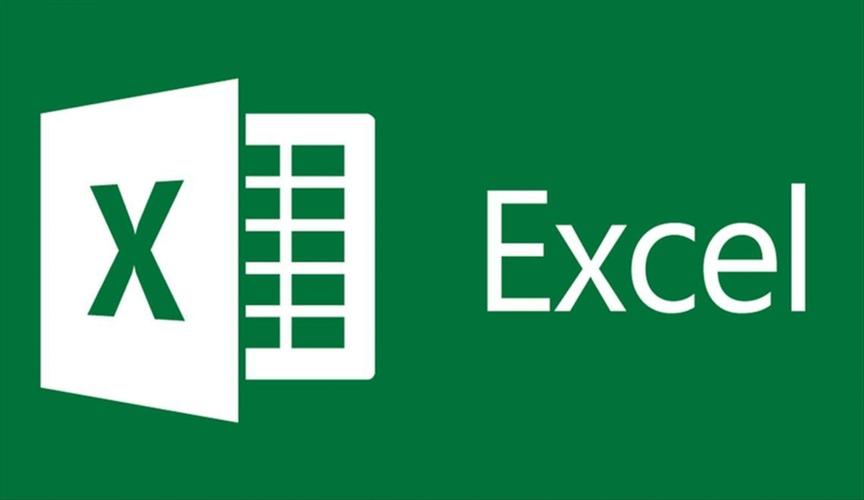 -------
-------
excel应用大全
-------excel应用是一款是作为一个电子表格软件,微软免费为大家提供的办公软件产品,具有算术统计功能,可以处理大量的数据以及统计,让用户可以更加直观观察数据得出结论,下面就是小编整理的excel应用大全,快来看看吧!
-

Excel表格备忘录
类型:系统助手
大小:13.05MB
-
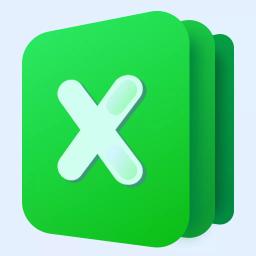
excel表格制作
类型:办公工具
大小:50.56MB
-

Excel表格编辑
类型:办公工具
大小:55.53MB
-

Microsoft Excel
类型:办公学习
大小:70.41MB
-

Excel文件查看器
类型:办公工具
大小:55.68MB
-

Excel在线编辑
类型:办公工具
大小:25.87MB
-

Excel手机表格极速版
类型:办公工具
大小:47.76MB